Einführung
Apache Maven ist ein Projektmanagement-Tool zum Entwickeln von Java-Anwendungen, das einen umfassenden und leicht lesbaren Status eines Projekts bereitstellen soll.
Es beinhaltet auch einen POM-Ansatz (Project Object Model), was bedeutet, dass es standardisierte Softwarebibliotheken und Plugins verwendet. Diese Funktionen helfen dabei, eine Standard-Entwicklungsumgebung für mehrere Teams zu erstellen.
Dieses Tutorial führt Sie durch die Installation von Apache Maven unter CentOS 7.
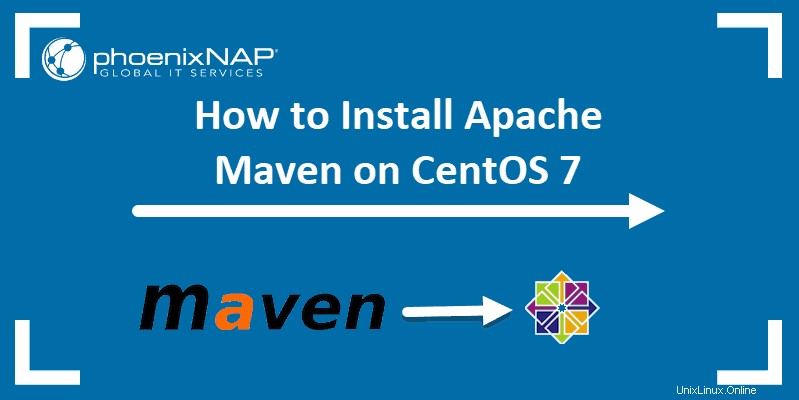
Voraussetzungen
- Ein System mit CentOS 7
- Zugriff auf ein Benutzerkonto mit sudo oder Root-Rechte
- Zugriff auf ein Terminalfenster/Befehlszeile (Strg-Alt-F2)
- Das leckere Paketmanager, standardmäßig enthalten
- (Optional) Das wget Software-Dienstprogramm
Option 1:Installieren Sie Apache Maven auf CentOS mit Yum
1. Öffnen Sie ein Terminalfenster und geben Sie Folgendes ein:
sudo yum install mavenBestätigen Sie die Installation und warten Sie, bis der Vorgang abgeschlossen ist. Maven sollte jetzt auf Ihrem System installiert sein.
2. Überprüfen Sie die Installation, indem Sie die Maven-Version überprüfen:
mvn ––version
Die folgende Ausgabe bestätigt eine erfolgreiche Installation:
Option 2:Neueste Version von Maven installieren
Manchmal ist die Softwareversion in den Standard-Repositories älter als die neueste stabile Version der Entwickler. Dieser Abschnitt führt Sie durch die manuelle Installation von Apache Maven auf CentOS .
Schritt 1:Java Development Kit installieren
Apache Maven erfordert das Java Development Kit. Dieses Handbuch verwendet das OpenJDK-Softwarepaket.
1. Geben Sie in einem Terminalfenster Folgendes ein:
sudo yum install java-1.8.0-openjdk-develWarten Sie, bis der Vorgang abgeschlossen ist.
2. Überprüfen Sie die Installation, indem Sie die Java-Version überprüfen:
java –version
Schritt 2:Laden Sie Apache Maven für CentOS herunter
Laden Sie die Maven-Quelldatei in das Verzeichnis /tmp herunter Verzeichnis mit dem Befehl:
sudo wget http://mirrors.ibiblio.org/apache/maven/maven-3/3.6.0/binaries/apache-maven-3.6.0-bin.tar.gz –P /tmp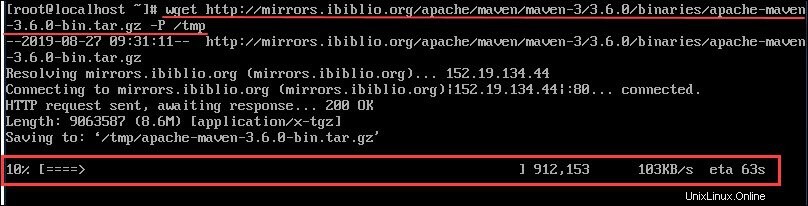
Wenn Sie die Fehlermeldung „Befehl nicht gefunden“ erhalten, fehlt Ihnen möglicherweise das wget Software. Installieren Sie es, indem Sie Folgendes eingeben:
sudo yum install wgetExtrahieren Sie die .tar.gz Archiv:
sudo tar xf /tmp/apache-maven-2.6.0-bin.tar.gz –C /opt(Optional) Erstellen Sie einen symbolischen Link, indem Sie Folgendes eingeben:
sudo ln –s /opt/apache-maven-3.6.0 /opt/mavenDieser Schritt behält das extrahierte Verzeichnis bei, ermöglicht Ihnen jedoch die Verwendung von /opt/maven als Verknüpfung zu diesem Verzeichnis.
Schritt 3:Umgebung konfigurieren
Apache Maven arbeitet mit einer Konfigurationsdatei, /etc/profile.d/maven.sh .
1. Erstellen und bearbeiten Sie die Konfigurationsdatei, indem Sie Folgendes eingeben:
sudo vi /etc/profile.d/maven.sh2. Geben Sie die folgenden Zeilen ein:
# Apache Maven Environmental Variables
# MAVEN_HOME for Maven 1 - M2_HOME for Maven 2
export JAVA_HOME=/usr/lib/jvm/jre-openjdk
export M2_HOME=/opt/maven
export MAVEN_HOME=/opt/maven
export PATH=${M2_HOME}/bin:${PATH}Speichern Sie die Datei und beenden Sie sie.

3. Ändern Sie die Dateiberechtigungen mit dem Befehl chmod, indem Sie Folgendes eingeben:
sudo chmod +x /etc/profile.d/maven.sh4. Laden Sie dann die Datei mit dem Befehl:
source /etc/profile.d/maven.sh
Schritt 4:Überprüfen Sie die Apache Maven-Installation
Verwenden Sie den folgenden Befehl, um die Installation von Apache Maven zu überprüfen:
mvn ––versionDas System sollte Apache Maven 3.6.0 anzeigen und Maven Home:/opt/maven .
Mit Apache Maven
Maven wurde ursprünglich für Java-Projekte entwickelt. Es kann jedoch auch zum Erstellen und Verwalten anderer Programmiersprachen wie Ruby und C# verwendet werden.
Eine der Möglichkeiten, wie Maven funktioniert, ist die Verwendung von Plugins. Maven kann Bibliotheken und Plugins aus einem zentralen Repository herunterladen und eine lokale Version zwischenspeichern. Die meisten Plugins sind so geschrieben, dass sie Java unterstützen. Wenn Sie vorhaben, Maven zur Verwaltung einer anderen Programmiersprache zu verwenden, müssen Sie möglicherweise Ihre eigenen Plugins für diese Sprache schreiben.